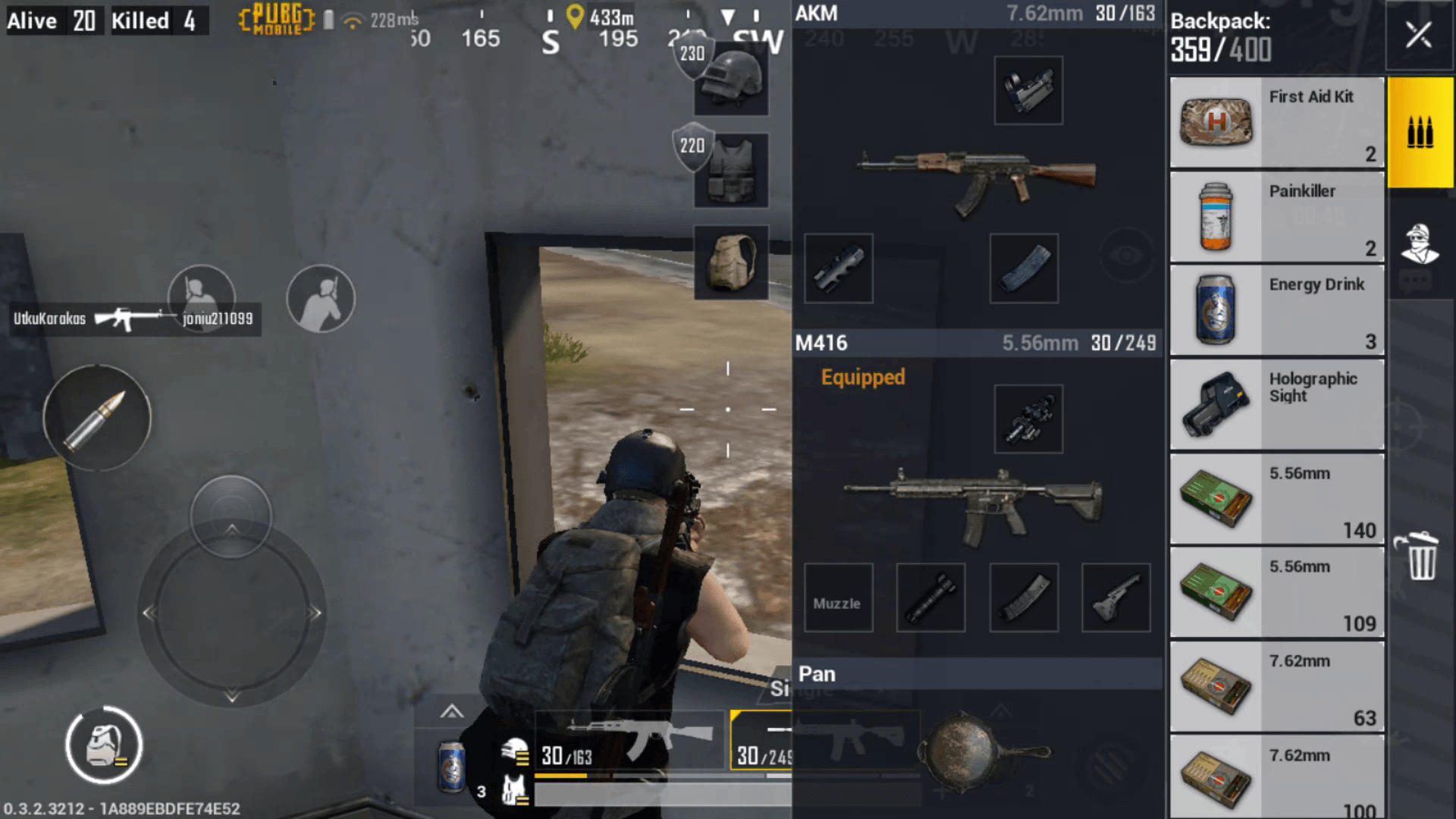Guide zum installieren von PUBG Mobile auf BlueStacks

Du willst das neue PUBG Mobile – Spiel ausprobieren und spielen? In diesem Artikel erklären wir dir, die du PUBG auf BlueStacks installieren und spielen kannst. Wir werden dich durch jeden Schritt führen – vom herunterladen bis zum Einrichten der Einstellungen und der Steuerung. Nach dem durchlesen wirst du alles wissen, was du über PUBG Mobile wissen musst – darunter auch, wie du es zum laufen bringst.
Schritt 1 – Installiere die BlueStacks N Beta
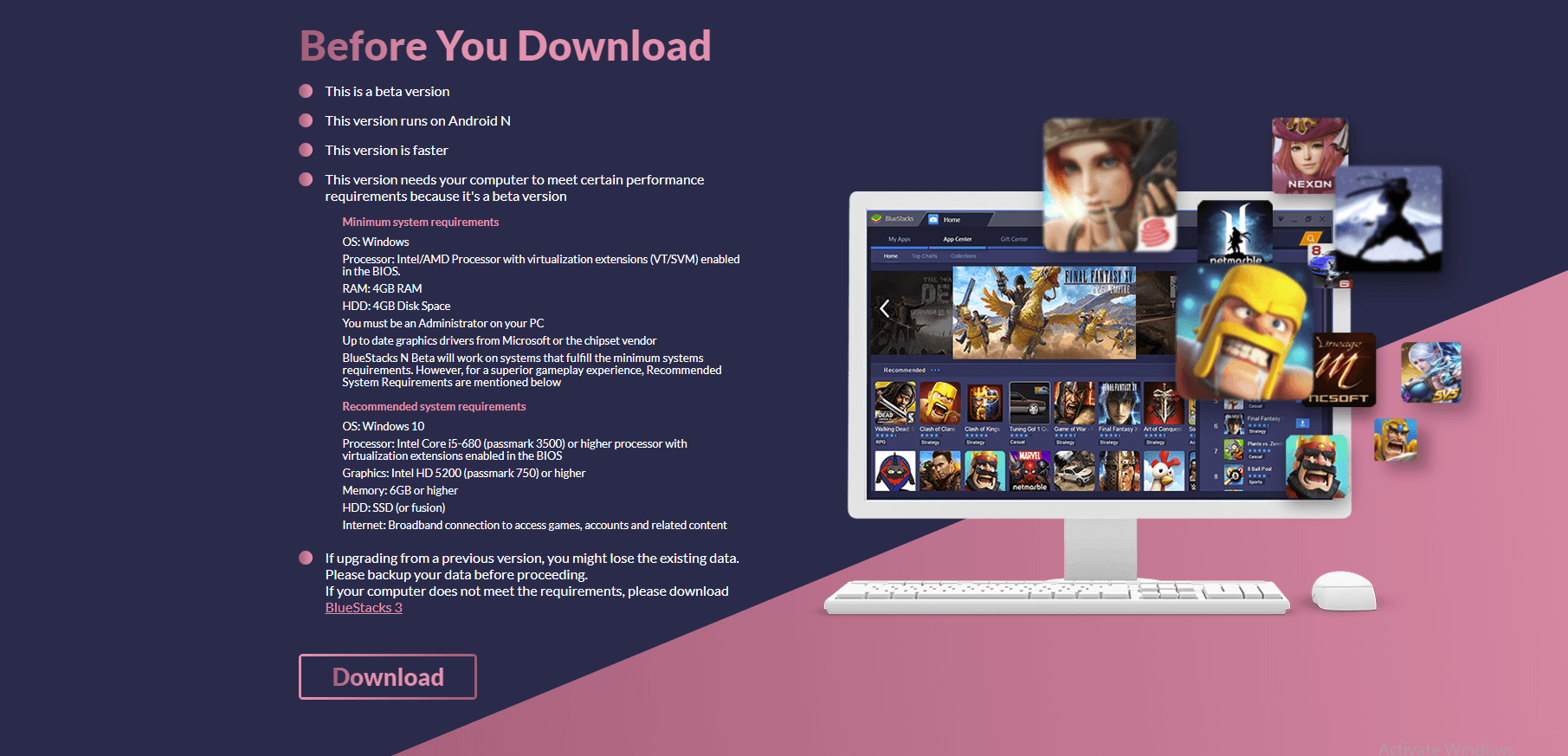
Als erstes musst du die BlueStacks N Beta installieren – auch wenn du bereits eine andere Version von BlueStacks installiert hast. BlueStacks N Beta ist die einzige Version, die PUBG Mobile unterstützt.
- Um die BlueStacks N Beta zu installieren, folge bitte diesem Link.
- Klicke den Download-Button, wenn du auf der Seite bist
- Stelle sicher, dass du deine Daten von BlueStacks 3 sicherst. Dieser Artikel zeigt dir wie.
Starte den Installer, wenn der Download abgeschlossen ist und führe das Setup durch. Das Starten der Engine kann beim ersten mal ein wenig dauern.
Schritt 2 – Lade die benötigten Apps herunter
Damit PUBG funktioniert, musst du zuerst die APK-Datei für PUBG Mobile herunterladen. Dafür brauchst du entweder WeChat oder QQ – beides sind Social Media Apps, welche die PUBG Mobile Entwickler zum Einloggen in das Spiel voraussetzen.
Zum Download der PUBG APK, folge diesem Link. Klicke den grünen Button und warte auf den Abschluss des Downloads.
Öffne BlueStacks als nächstes und installiere die APK:Next, go back to BlueStacks and install
- Klicke oben Links auf “Meine Apps”.
- Klicke auf “Installiere APK” in der rechten, unteren Ecke.
- Finde die APK-Datei auf deinem PC, markiere sie und klicke “Öffnen”.
- Die App wird nun auf BlueStacks installiert.

Nun ist es an der Zeit, QQ oder WeChat zu installieren. Folge dafür einfach diesen Schritten:
- Halte dein Handy bereit – du wirst es brauchen.
- Besuche den App Store und suche nach “QQ” oder “WeChat”.
- Wähle die jeweilige App aus und klicke Installieren und dann Akzeptieren.
Für den nächsten Schritt benötigst du einen Account für WeChat oder QQ.
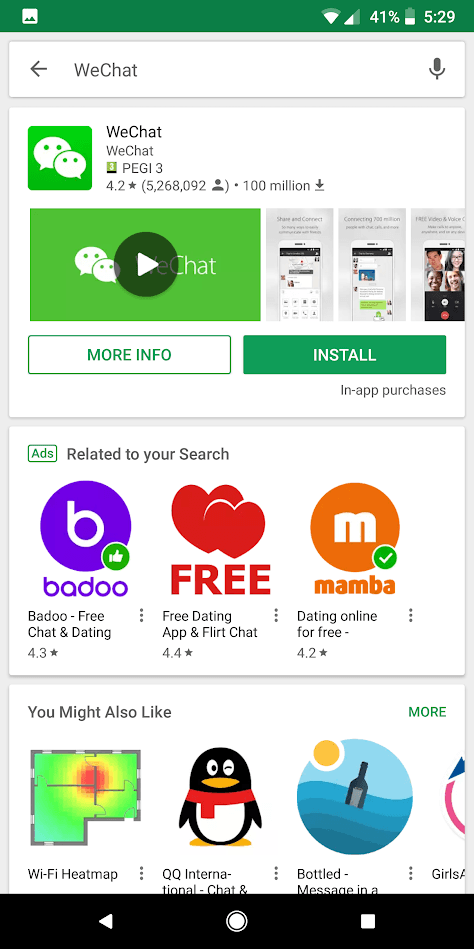
Folge diesen Schritten, um WeChat zu nutzen:
- Öffne WeChat und wähle “Sign Up”
- Gebe deinen Namen, Telefonnummer und Länder-Code ein.
- Wähle ein Passwort und wähle “Sign Up”
- Akzeptiere die Datenschutzerklärung.
- Verifiziere deinen Account, in dem du die Anweisungen auf dem Bildschirm folgst (beinhaltet SMS Authentifizierung).
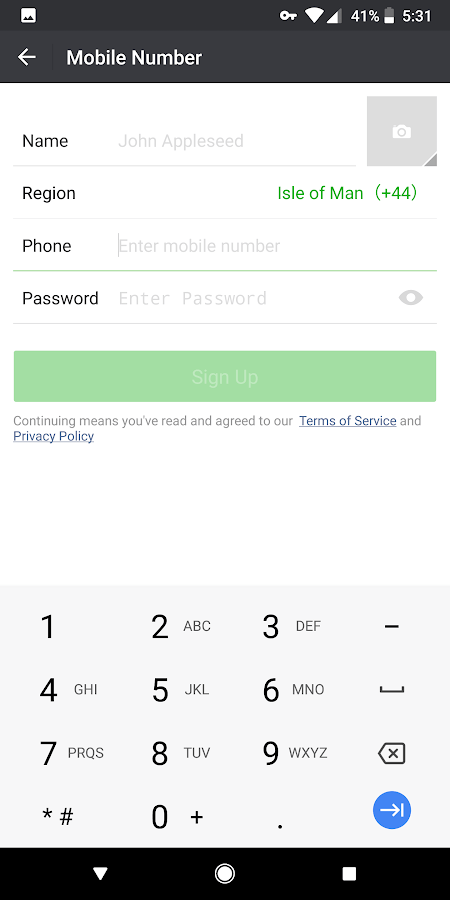
Folge diesen Schritten, um QQ zu nutzen:
- Lade QQ auf BlueStacks oder einem Handy herunter.
- Lade Google Translate auf dein Handy herunter.
- Öffne die Google Translate App, wähle Chinesisch und wähle “Live Translate”, indem du das Kamera-Symbol anklickst.
- Nutze die Kamera deines Handys und Live Translate, um den Text in der QQ-App zu übersetzen.
Folge diesen Schritten, um QQ auf BlueStacks zu installieren.
- Wähle dein Land und Ländercode.
- Gebe deine Telefonnummer ein.
- Klicke den blauen Button unter deinem Telefon und warte auf die Bestätigungs-SMS.
- Vervollständige den Sign-Up-Prozess. Nutze Google Live Translate, wenn du den Text verstehen willst.
Schritt 3 – Installiere PUBG zum ersten Mal
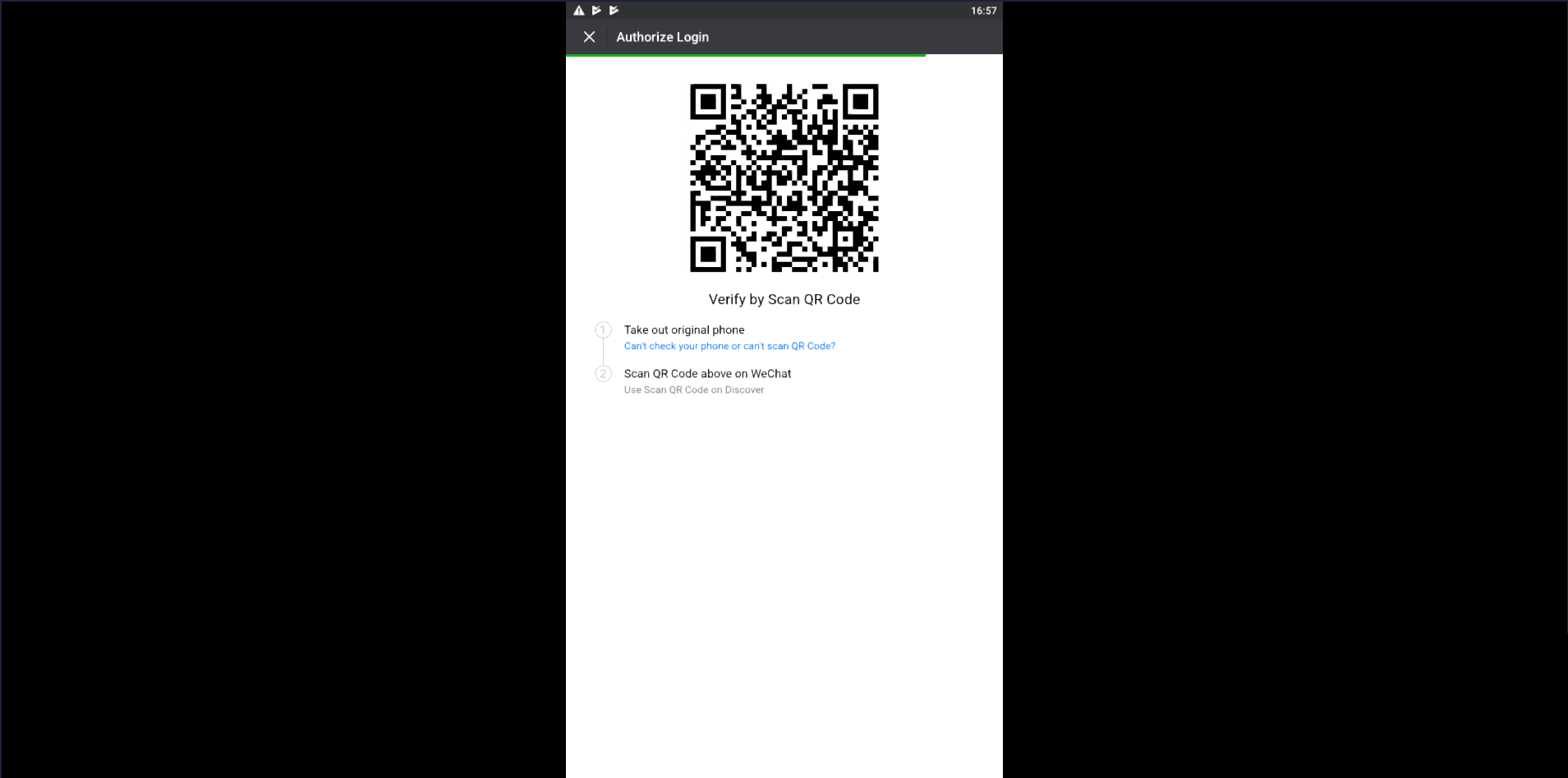
Jetzt, wo du entweder einen WeChat oder QQ Account hast, können wir PUBG Mobile installieren.
Öffne PUBG Mobile auf Bluestacks. Keine Sorge, wenn die App eine gelbe Fehlermeldung anzeigt – das bedeutet nur, dass die App ein Update installiert hat.
Sobald du die Meldung geschlossen hast und im Hauptmenü bist, kannst du das WeChat oder QQ Logo anklicken, um dich anzumelden.
Wenn du QQ installiert hast:
- Klicke das QQ Logo.
- Gebe deine Telefonnummer ein, die du für QQ genutzt hast.
- Klicke den blauen Button, woraufhin du nach einer SMS Verifizierung gefragt wirst.
- Das wars schon, nun kannst du PUBG Mobile spielen!
Wenn du WeChat installiert hast:
- Klicke das WeChat Logo.
- Gebe deine WeChat Daten ein.
- Wenn du deine ID nicht weißt, öffne WeChat und du findest sie unter dem “Me”-Tab.
Du musst deinen Account beim ersten Start erst verifizieren. Du kannst dies über SMS Verifizierung oder QR Code-Scan durchführen.
Schritt 4 – Spiele PUBG
Für den ersten Start und das Einrichten von PUBG Mobile, solltest du Google Translate auf deinem Handy bereithalten. So kannst du verstehen, in welchen Menüs du dich befindest.
Wähle den DropDown-Pfeil auf BlueStacks und drücke auf “Einstellungen”. Folge dann diesen Schritten:
- Klicke auf “Display” und wähle unter Bildformat die Option “Systemstandard”.
- Setze die DPI auf “Hoch”.
- Wähle “Engine” und setze die Engine auf “OpenGL”.
- Wähle die verfügbaren CPU-Kerne und Arbeitsspeicher abhängig von deinen System spezifikationen.
- Schließe die Einstellungen von BlueStacks.
Bitte Beachte, dass für ein optimales Spielerlebnis min. 3 GB Arbeitsspeicher und 4 CPU-Kerne zur Verfügung stehen sollten.
Nun ist es an der Zeit, PUBG Mobile zu konfigurieren. Öffne die Einstellungen in der PUBG App.
Beginne mit diesen Einstellungen:
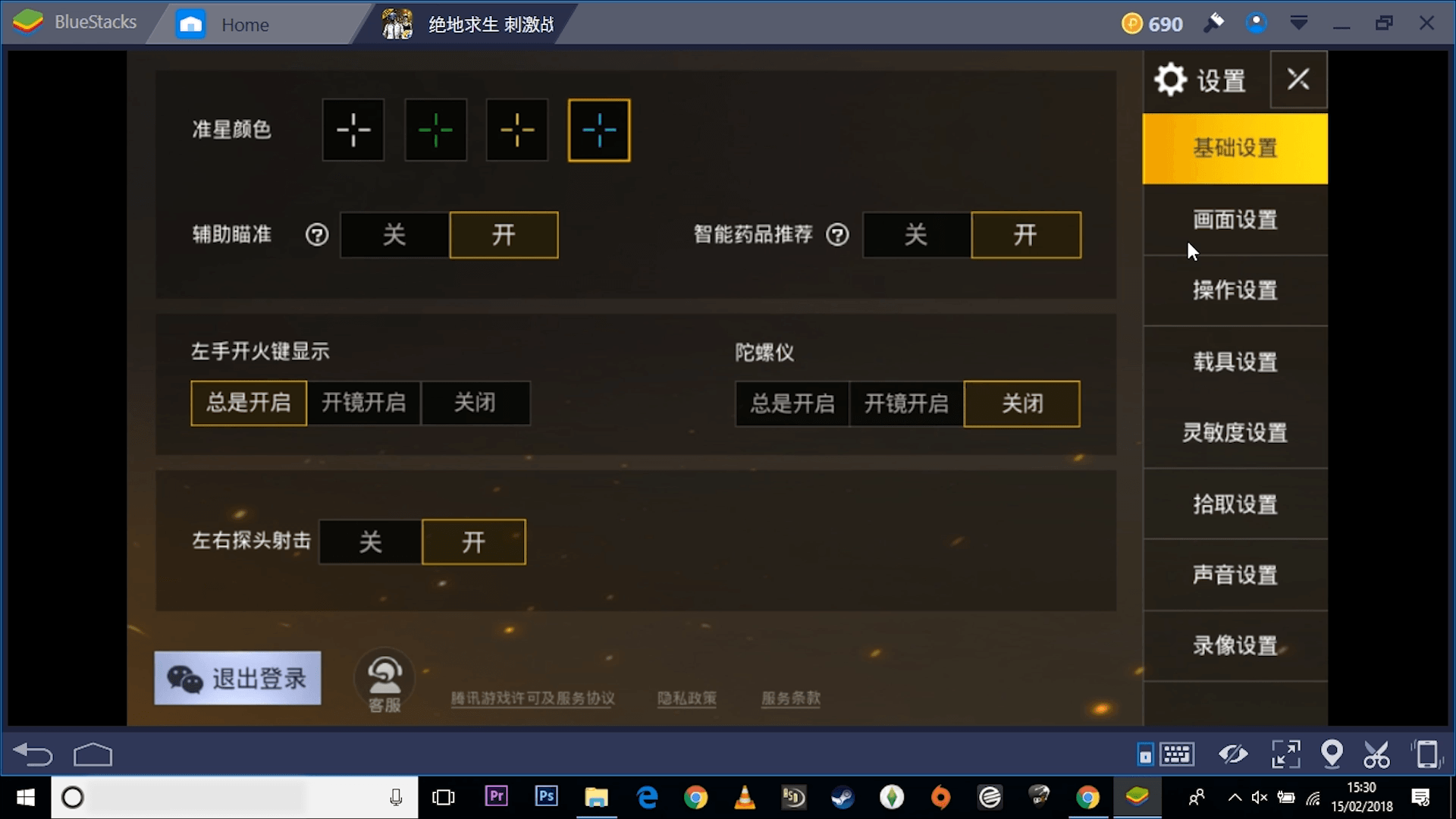
Übernehme die Einstellungen auf dem nächsten Tab wie auf dem Bild zu sehen:
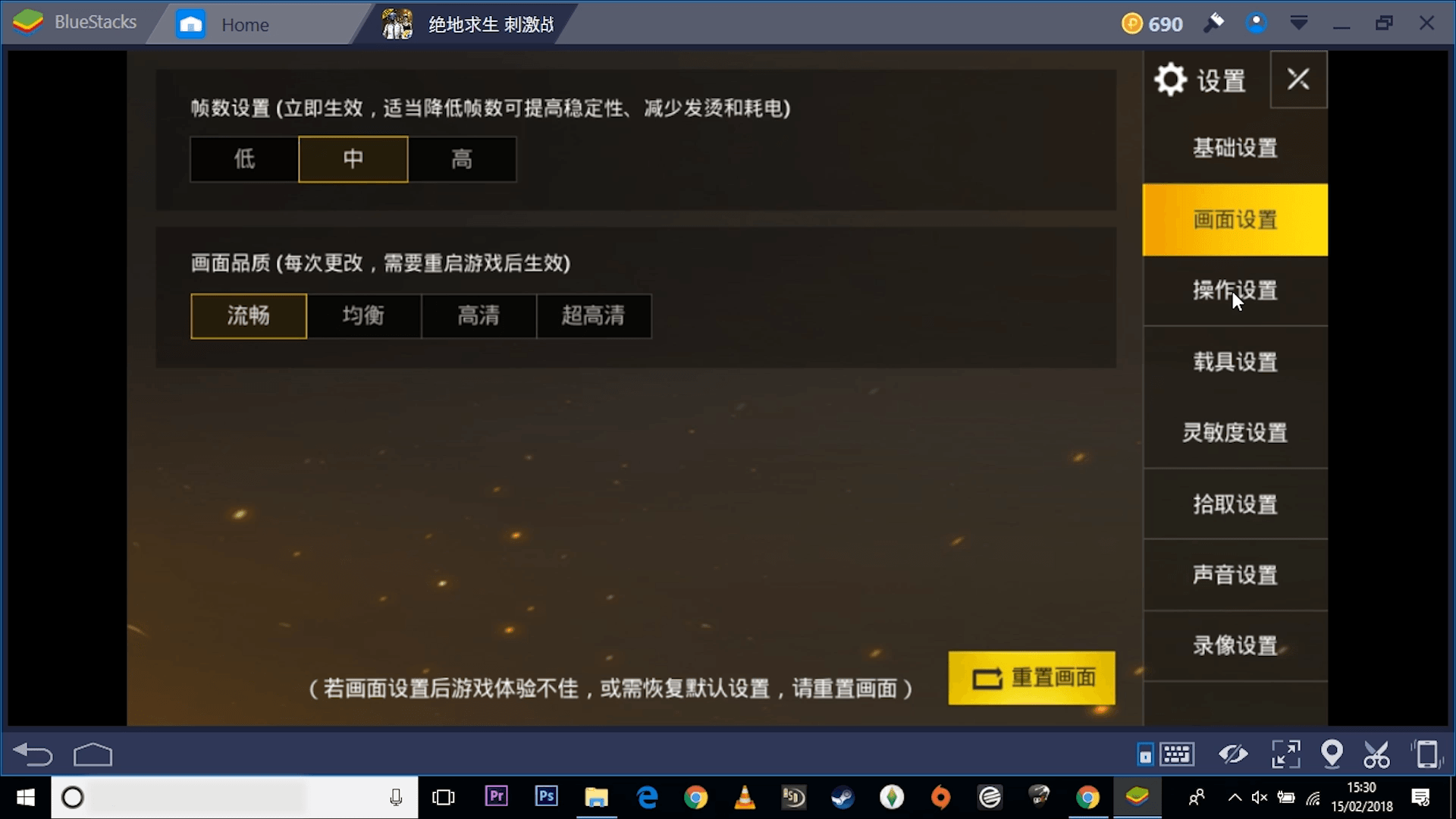
Öffne den fünften Tab als nächstes und übernehme die Einstellungen wie auf diesem Bild zu sehen:
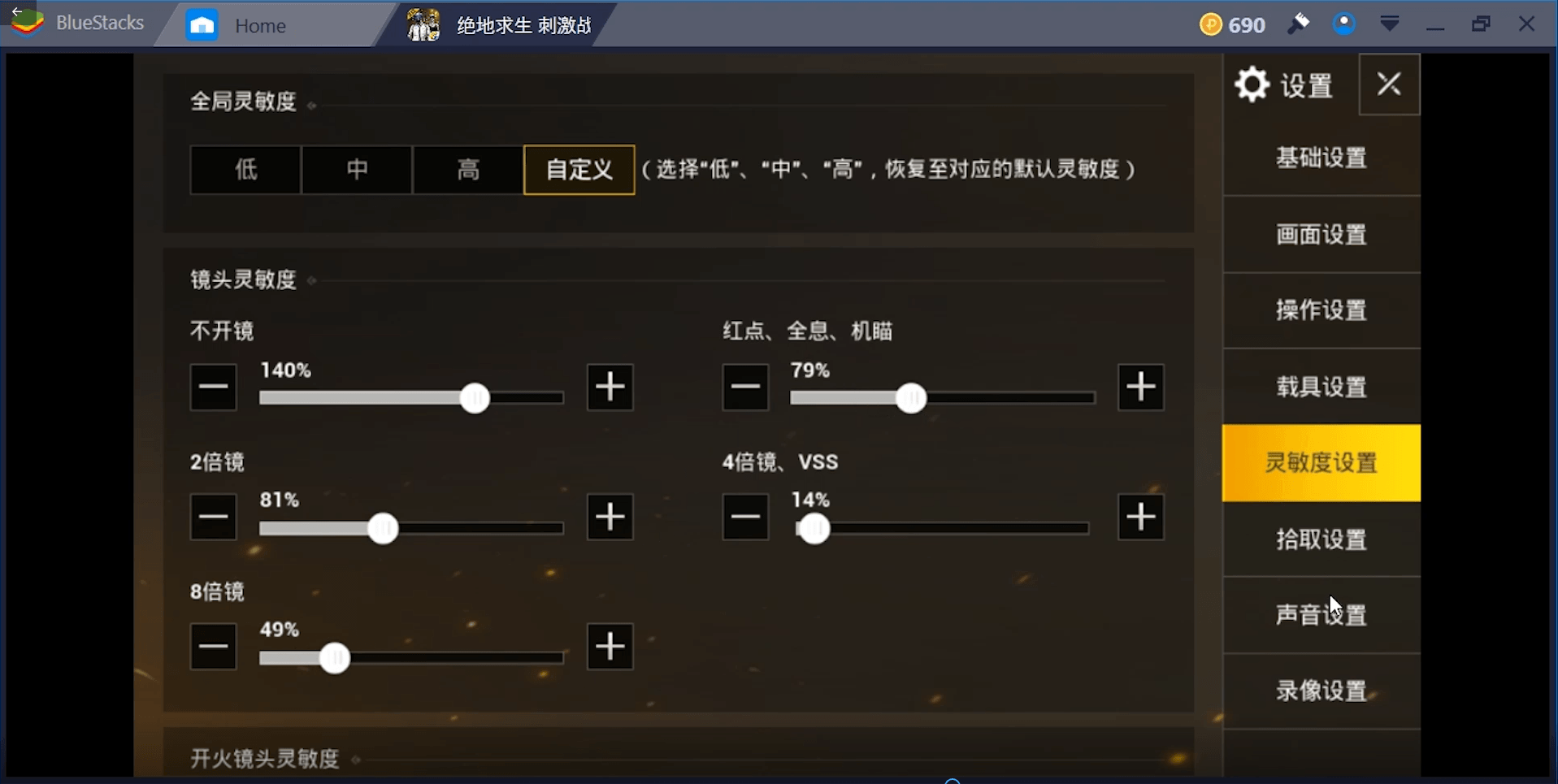
Nun kannst du die Einstellungen schließen und deine erste Runde PUBG Mobile spielen!
Schritt 5 – Einrichten der BlueStacks-Steuerung für PUBG Mobile
Als nächstes solltest du die Steuerung für PUBG Mobile einrichten, damit du deine Tastatur und Maus optimal nutzen kannst.
Beginne, indem du auf das Maus- / Tastatursymbol am unteren Rand der BlueStacks-Benutzeroberfläche klickst.
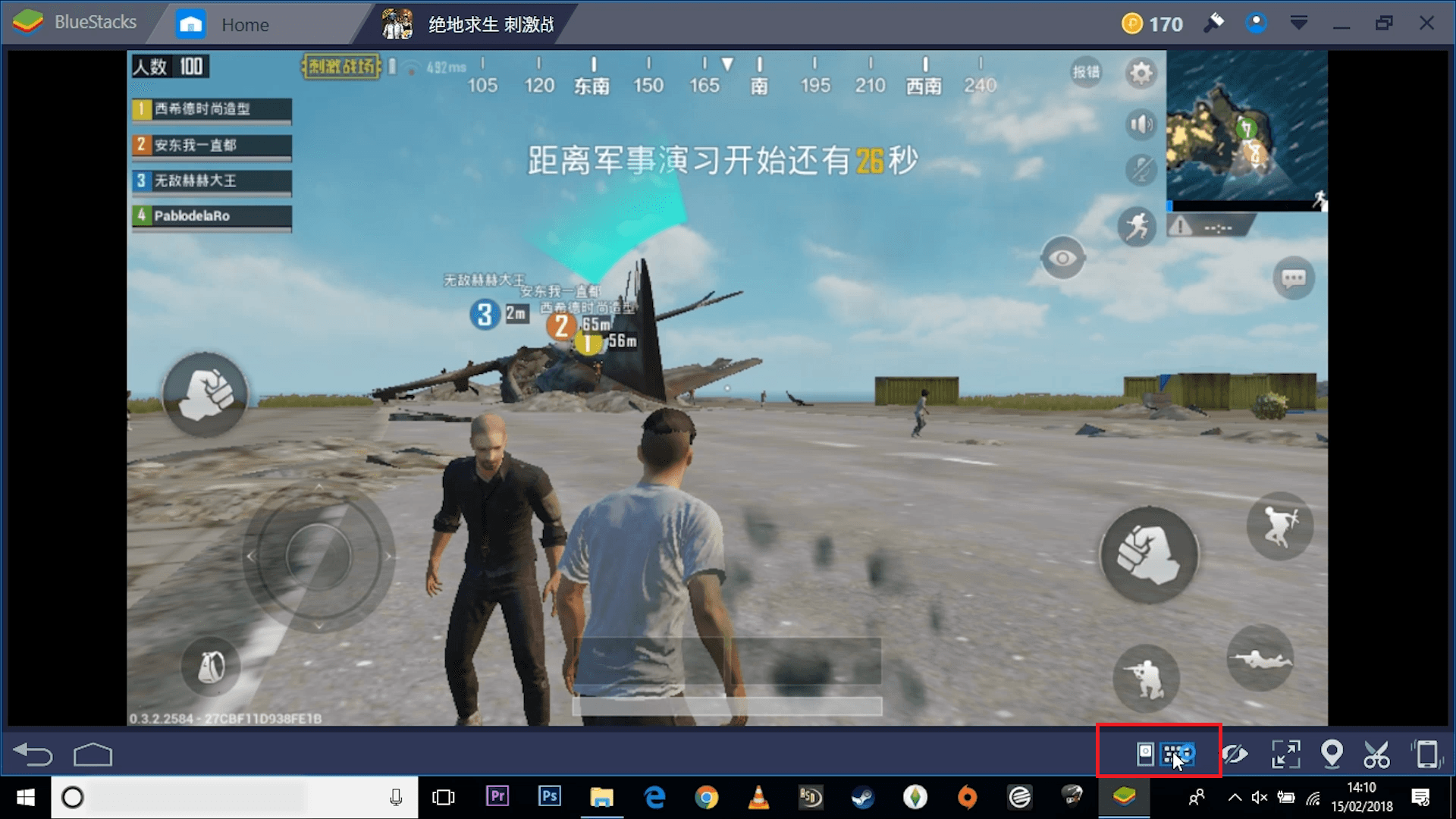
Folge diesen Schritten, um das Key-Mapping für PUBG Mobile zu erstellen. Auf dem folgendem Bild findest du eine Übersicht, gefolgt von einer Schritt für Schritt Anleitung.

Wie du die Steuerung anpasst: –
- Ziehe das dritte Icon (D-Pad) von der oberen Leiste auf den Joystick unten links.
- Ziehe das vierte Icon (Fadenkreuz) von der oberen Leiste in die Mitte des Bildschirms.
- Ziehe das fünfte Icon (Teleskop) von der oberen Leiste auf den Button für das Schießen.
- Den verbleibenden Steuerungen kannst du einen Platz auf dem Bildschirm und eine entsprechende Taste zuweisen.
Nun hast du die Steuerung für PUBG Mobile konfiguriert.
Wichtige Steuerelemente : –
- W, A, S, D um dich zu bewegen
- Leertaste um zu springen
- STRG, um dich hinzulegen
- Shift, um in die Hocke zu gehen
- F zum interagieren
- R zum Nachladen
- Rechte Maustaste, um zu zielen
- Linke Maustaste, um zu schießen
- Q zum Zoomen
- T zum umschauen
- 1 und 2 zum Wechseln der Waffen
- Tab um deinen Rucksack zu öffnen
Das war es auch schon! Du hast alle notwendigen Schritte abgeschlossen und kannst nun PUBG Mobile auf BlueStacks spielen. Wenn du weitere Tipps für PUBG Mobile haben möchtest, solltest du ab und zu mal in unserem Blog vorbeischauen!